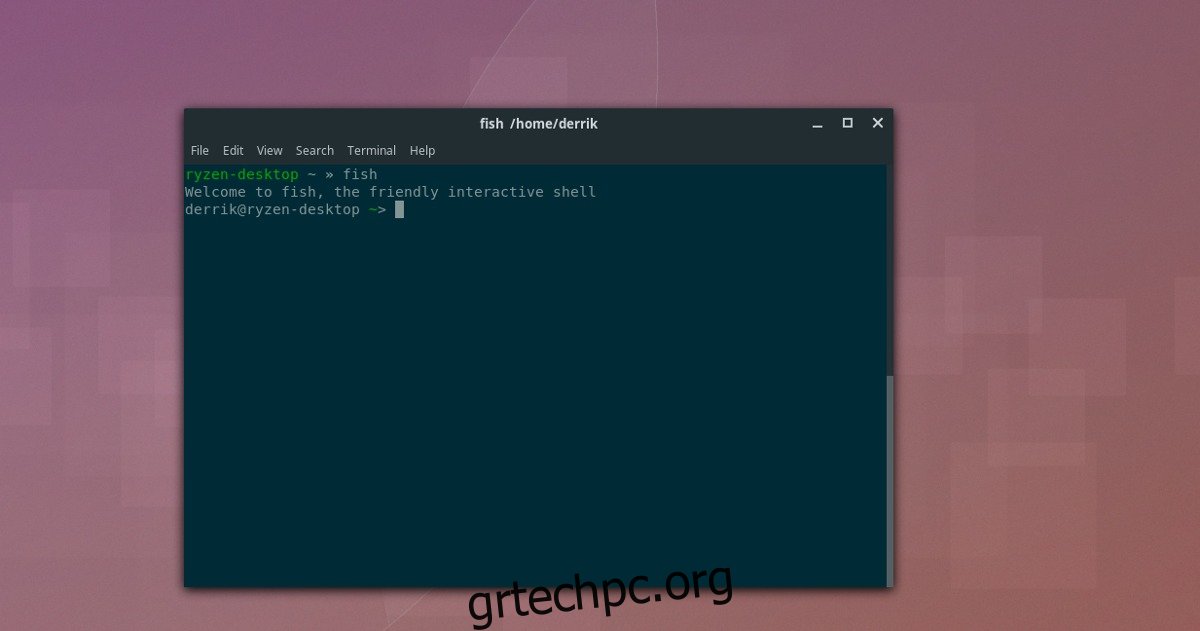Στο τερματικό, πολλοί χρήστες μένουν με το Bash. Ως αποτέλεσμα, η εμπειρία τους στο τερματικό δεν είναι τόσο καλή όσο θα μπορούσε να είναι. Είναι πολύ βασικό, χωρίς μοντέρνα χαρακτηριστικά. Εάν θέλετε μια καλύτερη εμπειρία τερματικού, εξετάστε το ενδεχόμενο να μεταβείτε από το Bash στο Fish Shell.
Πίνακας περιεχομένων
Εγκαταστήστε το Fish Shell
Πριν μεταβείτε από το Bash στο Fish Shell ως το κύριο τερματικό σας Shell, θα πρέπει να το εγκαταστήσετε σε Linux. Ευτυχώς, είναι πολύ δημοφιλές και υπάρχουν πακέτα του σε σχεδόν κάθε διανομή Linux εκεί έξω. Ανοίξτε ένα τερματικό και πληκτρολογήστε την παρακάτω εντολή για να το εγκαταστήσετε.
Ubuntu
sudo apt install fish
Debian
sudo apt-get install fish
Arch Linux
sudo pacman -S fish
Μαλακό καπέλλο
sudo dnf install fish
OpenSUSE
sudo zypper install fish
Άλλα Linux
Το Fish κυκλοφορεί εδώ και λίγο καιρό, παρά το γεγονός ότι είναι αρκετά μοντέρνο σε χαρακτηριστικά. Λόγω της ηλικίας του, είναι πολύ εύκολο να το αποκτήσετε σε σχεδόν οποιαδήποτε διανομή Linux. Για να το εγκαταστήσετε, ανοίξτε ένα τερματικό και ελέγξτε τον διαχειριστή πακέτων για «ψάρι» ή «κέλυφος ψαριού». Εναλλακτικά, ελέγξτε το επίσημη σελίδα Github και δημιουργήστε το από την πηγή με τον κώδικα του προγράμματος.
Εναλλαγή Bash σε Fish Shell
Η χρήση του Fish ως κύριου κελύφους μπορεί να χρειαστεί λίγη εξοικείωση, καθώς είναι πολύ διαφορετικό από το Bash. Σε αντίθεση με πολλές άλλες εναλλακτικές λύσεις (όπως Zsh, Ksh, κ.λπ.), το Fish δεν χρησιμοποιεί το σύστημα Bash ως βάση. Δεδομένου ότι το Fish έχει αυτό το σχέδιο, ορισμένες εντολές μπορεί να αρνηθούν να λειτουργήσουν λόγω διαφορετικής σύνταξης και πιθανότατα θα χρειαστεί να αλλάξετε ορισμένες συνήθειες όταν χρησιμοποιείτε το τερματικό.
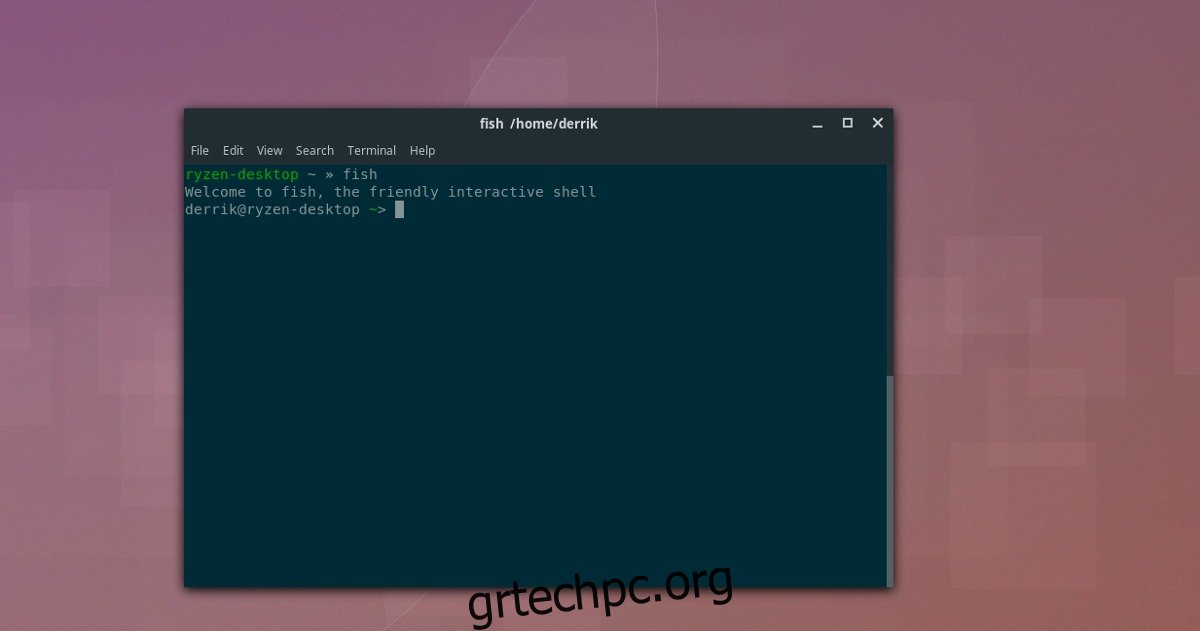
Ευτυχώς για εσάς, υπάρχει μια υπέροχη σελίδα που περιγράφει όλες τις περιπλοκές του κελύφους ψαριού και του περιβάλλοντος που πρέπει να δείτε. Περιγράφει τη σύνταξη των ψαριών, πώς χειρίζεται τις σωληνώσεις και τόσα άλλα πράγματα. Εάν σκέφτεστε να κάνετε την αλλαγή, κάντε τη χάρη στον εαυτό σας και διαβάστε το.
Αφού κοιτάξετε το cheatsheet, είναι ασφαλές να ανοίξετε ένα τερματικό και να αλλάξετε το προεπιλεγμένο κέλυφος του χρήστη σας από Bash σε Fish Shell. Στο τερματικό, εκτελέστε την εντολή chsh. Ωστόσο, μην το εκτελέσετε με sudo, διαφορετικά θα μπορούσατε ενδεχομένως να αλλάξετε το κέλυφος του χρήστη Root στο Fish αντί για το δικό σας.
chsh -s /usr/bin/fish
Η εκτέλεση της εντολής chsh θα εκχωρήσει στον χρήστη σας το νέο κέλυφος. Για να αποκτήσετε άμεση πρόσβαση στο Fish με τον χρήστη σας, γράψτε το fish στο τερματικό. Διαφορετικά, επανεκκινήστε τον υπολογιστή σας Linux για να οριστικοποιήσετε τη μετάβαση. Μετά την επανεκκίνηση, συνδεθείτε ξανά και ανοίξτε ξανά ένα τερματικό. Εάν όλα πάνε καλά, το Fish θα είναι η νέα προεπιλογή και θα σας καλωσορίσουν με το Fish Shell και όχι με το Bash.
Διαμόρφωση ψαριού
Αν και έχετε αλλάξει στο Fish Shell, δεν είναι πλήρως έτοιμο για χρήση. Το επόμενο βήμα είναι να το ρυθμίσετε. Στο τερματικό, δημιουργήστε έναν νέο φάκελο διαμόρφωσης.
mkdir -p ~/.config/fish
Στη συνέχεια, δημιουργήστε ένα νέο αρχείο διαμόρφωσης, μέσα στο νέο φάκελο διαμόρφωσης Fish:
touch ~/.config/fish/config.fish
Η χρήση της αφής δημιουργεί ένα κενό αρχείο διαμόρφωσης Fish Shell χωρίς τίποτα μέσα. Σε αυτό το σημείο, είναι ασφαλές να προσθέσετε τυχόν προσαρμοσμένες διαμορφώσεις στο κέλυφος. Για τους περισσότερους χρήστες, η μόνη τροποποίηση που χρειάζεται είναι μία για την οριστική απενεργοποίηση του μηνύματος καλωσορίσματος. Προσθέστε την τροποποίηση στο Fish config εκτελώντας την ακόλουθη εντολή:
echo 'set fish_greeting ""' >> ~/.config/fish/config.fish
Δημιουργία αντιγράφων ασφαλείας Fish
Η ρύθμιση του Fish σε πολλούς υπολογιστές μπορεί να είναι αρκετά ενοχλητική, καθώς θα πρέπει να δημιουργήσετε μια νέα διαμόρφωση για κάθε υπολογιστή. Ένας πιο γρήγορος τρόπος είναι να δημιουργήσετε ένα αντίγραφο ασφαλείας του αρχείου και να το επαναφέρετε σε κάθε υπολογιστή στον οποίο σκοπεύετε να χρησιμοποιήσετε το Fish. Για να δημιουργήσετε αντίγραφα ασφαλείας των παραμέτρων, εκτελέστε αυτήν την εντολή στο τερματικό
cp ~/.config/fish/config.fish ~/Documents/
Για να επαναφέρετε τη διαμόρφωση, μετακινήστε το αρχείο στον νέο υπολογιστή, τοποθετήστε το στο φάκελο Documents και εκτελέστε:
mkdir -p ~/.config/fish cp ~/Documents/config.fish ~/.config/fish/config.fish
Προσαρμογή
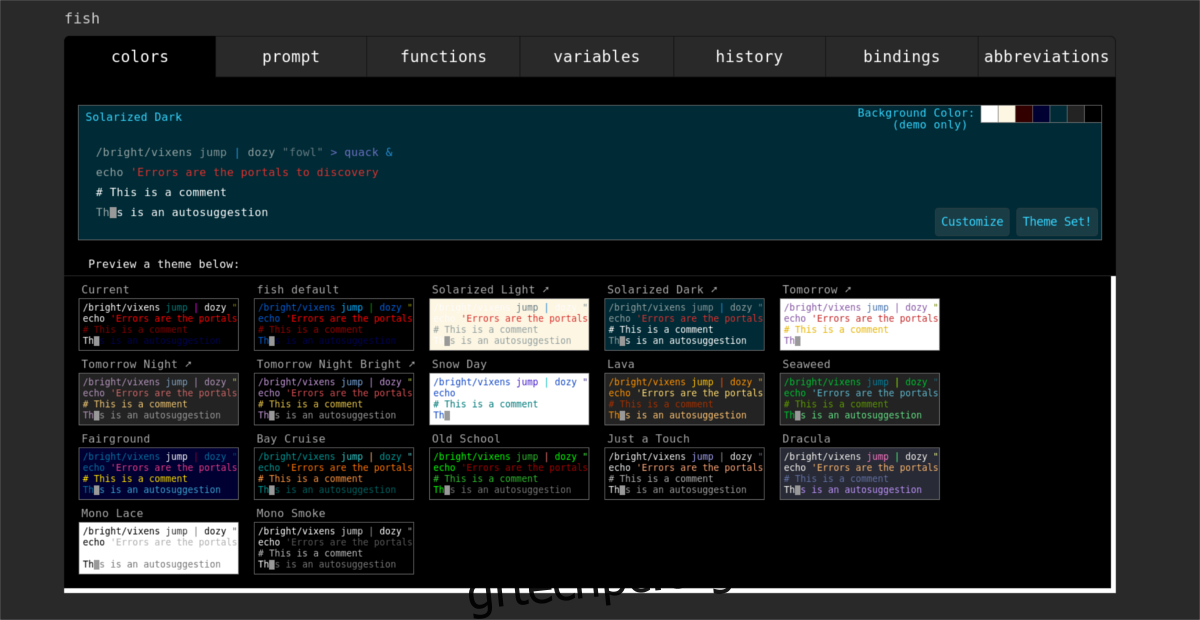
Ως επί το πλείστον, το Fish είναι έτοιμο και έτοιμο για χρήση. Ωστόσο, εάν θέλετε να το προσαρμόσετε και να το διαμορφώσετε περαιτέρω, υπάρχει τρόπος να το κάνετε αυτό. Μεταβείτε στο τερματικό και εκτελέστε αυτήν την εντολή:
fish_config
Η εκτέλεση αυτής της εντολής θα ανοίξει αυτόματα μια νέα καρτέλα στο πρόγραμμα περιήγησής σας, με πιθανές πτυχές του Fish.
Στο παράθυρο Fish_Config, θα μπορείτε να εφαρμόσετε προκαθορισμένα θέματα κελύφους, να εκχωρήσετε μεταβλητές, να ορίσετε προσαρμοσμένες συναρτήσεις, να προβάλετε το ιστορικό εντολών, να εκχωρήσετε συντομογραφίες, ψευδώνυμα και πολλά άλλα!
Αυτόματη συμπλήρωση Fish
Με διαφορά, η πιο ελκυστική δυνατότητα στο Fish είναι η δυνατότητα αυτόματης συμπλήρωσης. Είναι πολύ πιο μπροστά από όλα τα άλλα, και αυτό το χαρακτηριστικό από μόνο του είναι αρκετό για να πείσει ακόμη και τους πιο σκληροπυρηνικούς οπαδούς των Bash να το ελέγξουν. Το καλύτερο μέρος αυτής της δυνατότητας είναι ότι δεν απαιτεί πολλή τεχνογνωσία για να το εκμεταλλευτείτε. Ακόμη και τα τερματικά noob μπορούν να το χρησιμοποιήσουν πολύ.
Για να χρησιμοποιήσετε τη δυνατότητα αυτόματης συμπλήρωσης Fish, μεταβείτε στο τερματικό και ξεκινήστε να πληκτρολογείτε μια εντολή. Καθώς πληκτρολογείτε, θα δείτε το κέλυφος να προσπαθεί να μαντέψει καθώς προχωράτε. Διορθώνεται καθώς λαμβάνει περισσότερες πληροφορίες. Ανά πάσα στιγμή μπορείτε να ολοκληρώσετε αυτόματα μια εντολή πατώντας το δεξί πλήκτρο βέλους στο πληκτρολόγιο. Αφού πατήσετε το σωστό πλήκτρο, η εντολή μισού τερματισμού θα ολοκληρωθεί αυτόματα.